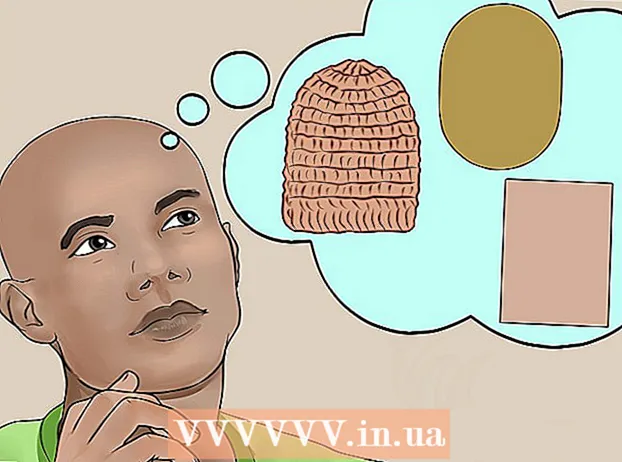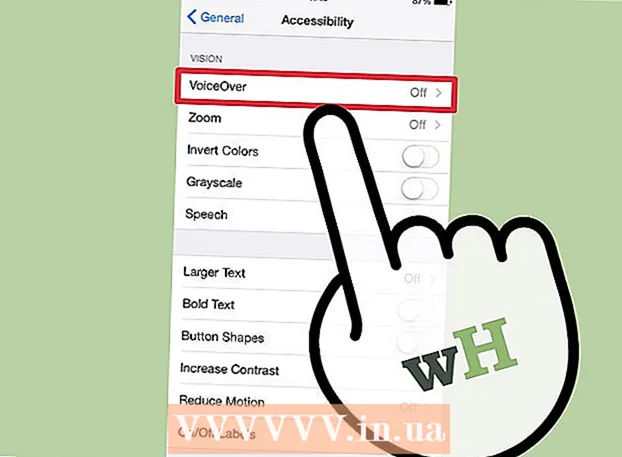Autor:
Eric Farmer
Dátum Stvorenia:
5 Pochod 2021
Dátum Aktualizácie:
1 V Júli 2024

Obsah
- Kroky
- Metóda 1 z 3: Zobrazte zoznam predplatiteľov v počítači
- Metóda 2 z 3: Pozrite sa na počet predplatiteľov iPhone
- Metóda 3 z 3: Zobrazenie počtu predplatiteľov systému Android
- Tipy
- Varovania
Tento článok wikiHow vám ukáže, ako si zobraziť zoznam ľudí, ktorí sa prihlásili na odber vášho kanála YouTube.Napriek tomu, že si prostredníctvom mobilnej aplikácie nebudete môcť zobraziť podrobný zoznam predplatiteľov, ich počet stále vidíte.
Kroky
Metóda 1 z 3: Zobrazte zoznam predplatiteľov v počítači
 1 Otvorte stránku YouTube. Ak ste prihlásení do svojho účtu Google, dostanete sa na svoju osobnú domovskú stránku YouTube.
1 Otvorte stránku YouTube. Ak ste prihlásení do svojho účtu Google, dostanete sa na svoju osobnú domovskú stránku YouTube. - Ak nie ste prihlásení do svojho účtu Google, kliknite na Vojsť dnu v hornej časti stránky vpravo, zadajte svoju e -mailovú adresu a heslo a potom kliknite na Vojsť dnu.
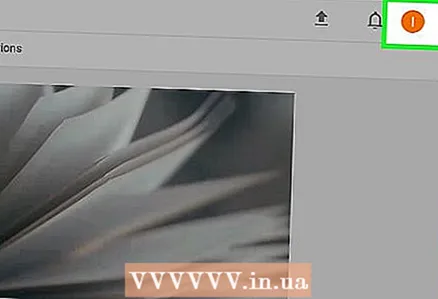 2 Kliknite na svoju profilovú fotku. Nachádza sa v pravom hornom rohu stránky YouTube.
2 Kliknite na svoju profilovú fotku. Nachádza sa v pravom hornom rohu stránky YouTube. 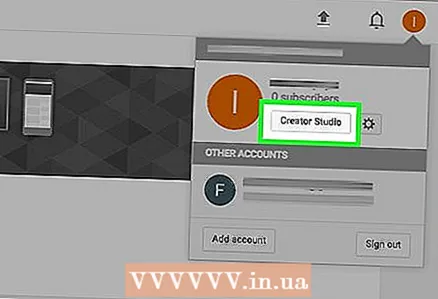 3 Kliknite na položku Creative Studio. Táto možnosť je uvedená pod vašim menom v rozbaľovacej ponuke. Otvorí sa stránka so štatistikami vášho kanála.
3 Kliknite na položku Creative Studio. Táto možnosť je uvedená pod vašim menom v rozbaľovacej ponuke. Otvorí sa stránka so štatistikami vášho kanála. 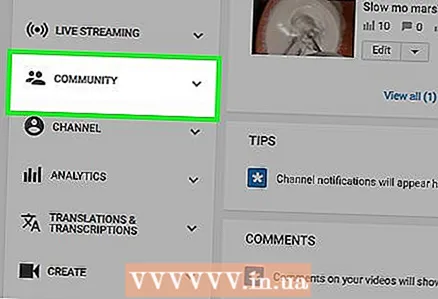 4 Kliknite na položku Komunita. Táto karta je na ľavej strane obrazovky pod kartou Živé prenosy.
4 Kliknite na položku Komunita. Táto karta je na ľavej strane obrazovky pod kartou Živé prenosy. 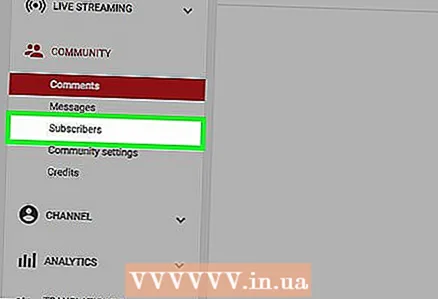 5 Vyberte Predplatitelia. Táto položka je na karte Komunity, ktorý sa nachádza na ľavej strane obrazovky.
5 Vyberte Predplatitelia. Táto položka je na karte Komunity, ktorý sa nachádza na ľavej strane obrazovky. 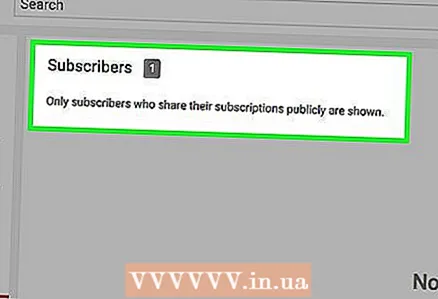 6 Pozrite si zoznam odberateľov vášho kanála. Na tejto stránke uvidíte všetkých odberateľov, ktorí sa verejne prihlásili na odber vášho kanála.
6 Pozrite si zoznam odberateľov vášho kanála. Na tejto stránke uvidíte všetkých odberateľov, ktorí sa verejne prihlásili na odber vášho kanála. - Svojich odberateľov budete môcť organizovať kliknutím na tlačidlo ▼ v pravom hornom rohu stránky Sledovatelia a potom zvoľte spôsob zoradenia (napr. Posledný alebo Populárne).
- Ak nemáte žiadnych odberateľov, na stránke sa zobrazí hlásenie „Žiadni predplatitelia na zobrazenie“
Metóda 2 z 3: Pozrite sa na počet predplatiteľov iPhone
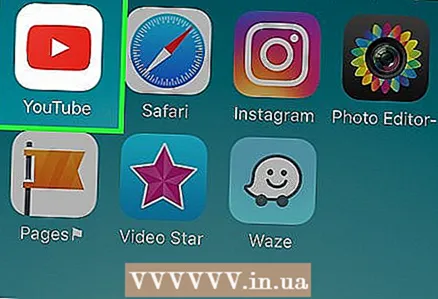 1 Otvorte YouTube. Ikona aplikácie vyzerá ako červený obdĺžnik s bielym tlačidlom prehrávania v strede.
1 Otvorte YouTube. Ikona aplikácie vyzerá ako červený obdĺžnik s bielym tlačidlom prehrávania v strede. - Ak sa zobrazí výzva na prihlásenie, potom prihláste sa pomocou svojho účtu Google... Ak to chcete urobiť, zadajte svoju e -mailovú adresu (e -mail) a heslo a potom kliknite na tlačidlo Vojsť dnu.
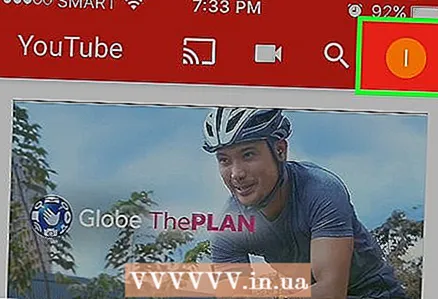 2 Kliknite na ikonu svojho profilu. Nájdete ho v pravom hornom rohu obrazovky.
2 Kliknite na ikonu svojho profilu. Nájdete ho v pravom hornom rohu obrazovky. 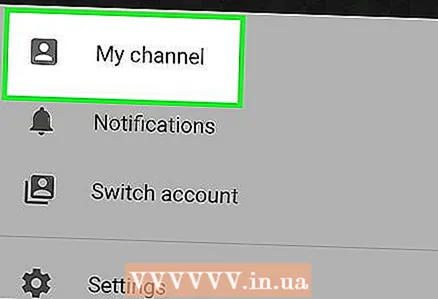 3 Kliknite na položku Môj kanál. Táto možnosť sa nachádza v hornej časti stránky. Keď naň kliknete, otvorí sa stránka vášho kanála s počtom predplatiteľov. Nachádza sa oproti slovu „Odberatelia“ v hornej časti stránky a označuje počet verejných odberateľov vášho kanála.
3 Kliknite na položku Môj kanál. Táto možnosť sa nachádza v hornej časti stránky. Keď naň kliknete, otvorí sa stránka vášho kanála s počtom predplatiteľov. Nachádza sa oproti slovu „Odberatelia“ v hornej časti stránky a označuje počet verejných odberateľov vášho kanála.
Metóda 3 z 3: Zobrazenie počtu predplatiteľov systému Android
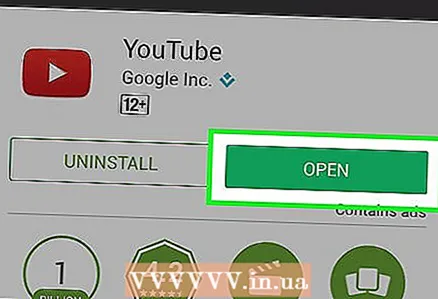 1 Otvorte YouTube. Ikona aplikácie vyzerá ako červený obdĺžnik s bielym tlačidlom prehrávania v strede.
1 Otvorte YouTube. Ikona aplikácie vyzerá ako červený obdĺžnik s bielym tlačidlom prehrávania v strede. - Ak sa zobrazí výzva na prihlásenie, prihláste sa pomocou účtu Google... Ak to chcete urobiť, zadajte svoju e -mailovú adresu (e -mail) a heslo a potom kliknite na tlačidlo Vojsť dnu.
 2 Kliknite na siluetu osoby. Nachádza sa v pravom hornom rohu obrazovky.
2 Kliknite na siluetu osoby. Nachádza sa v pravom hornom rohu obrazovky. 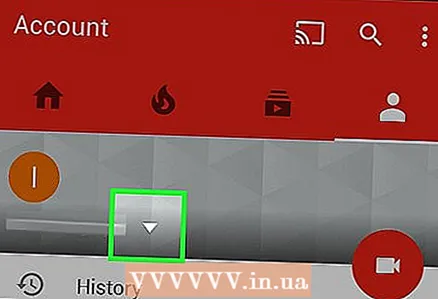 3 Stlačte tlačidlo ▼. Vpravo od vášho mena je v hornej časti obrazovky.
3 Stlačte tlačidlo ▼. Vpravo od vášho mena je v hornej časti obrazovky. 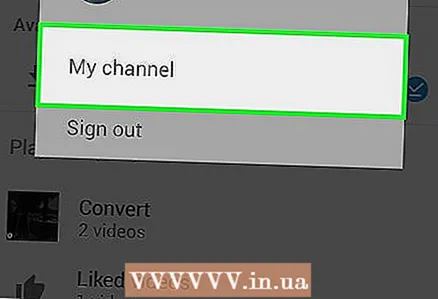 4 Kliknite na položku Môj kanál. Je v spodnej časti rozbaľovacieho poľa. Kliknutím na ňu prejdete na svoj kanál - tam si môžete prezrieť počet predplatiteľov a je uvedený pod vašim menom v hornej časti stránky.
4 Kliknite na položku Môj kanál. Je v spodnej časti rozbaľovacieho poľa. Kliknutím na ňu prejdete na svoj kanál - tam si môžete prezrieť počet predplatiteľov a je uvedený pod vašim menom v hornej časti stránky.
Tipy
- Používatelia, ktorých nastavenia ochrany osobných údajov obmedzujú verejné zobrazenie v zoznamoch odberateľov, sa vo vašom zozname odberateľov nezobrazia.
Varovania
- Služba YouTube je známa tým, že niekedy nesprávne zobrazuje počty predplatiteľov, takže ak zrazu uvidíte, že niektorí z vašich odberateľov zmiznú, neprepadajte panike.